在日常办公使用 Excel 表格时,常常会遇到表格内存在多个带颜色标记的单元格,且它们分散在表格不同位置的情况。若逐个删除这些带颜色标记的单元格,无疑会耗费大量时间。下面将详细介绍一种能够批量删除 Excel 表格中带颜色标记单元格内容的便捷操作方法。
步骤一、全选表格内容并打开“查找和替换”对话框
首先,打开需要操作的 Excel 表格,这是整个操作的基础前提。接着,按下快捷键【Ctrl + A】,此快捷键的作用是全选表格中的所有内容,确保后续操作涵盖整个表格范围。完成全选后,再按下快捷键【Ctrl + F】,通过这个操作可以打开“查找和替换”对话框,这个对话框是我们后续进行查找带颜色标记单元格以及相关操作的重要界面,为批量处理做好准备。


步骤二、设置查找格式
在弹出的“查找和替换”对话框中,我们需要进行一系列的设置来明确查找目标——带颜色标记的单元格格式。具体操作如下:先点击【查找】选项卡,随后点击【选项】按钮,此时会展开更多查找相关的设置选项。接着,点击“查找内容”后的【格式】按钮,在弹出的下拉菜单中选择【从单元格选择格式】选项。这一步操作完成后,光标会变成一个“+”号和吸管图标,这个图标表示我们可以通过鼠标去拾取想要查找的单元格格式了,也就是带颜色标记的单元格格式。
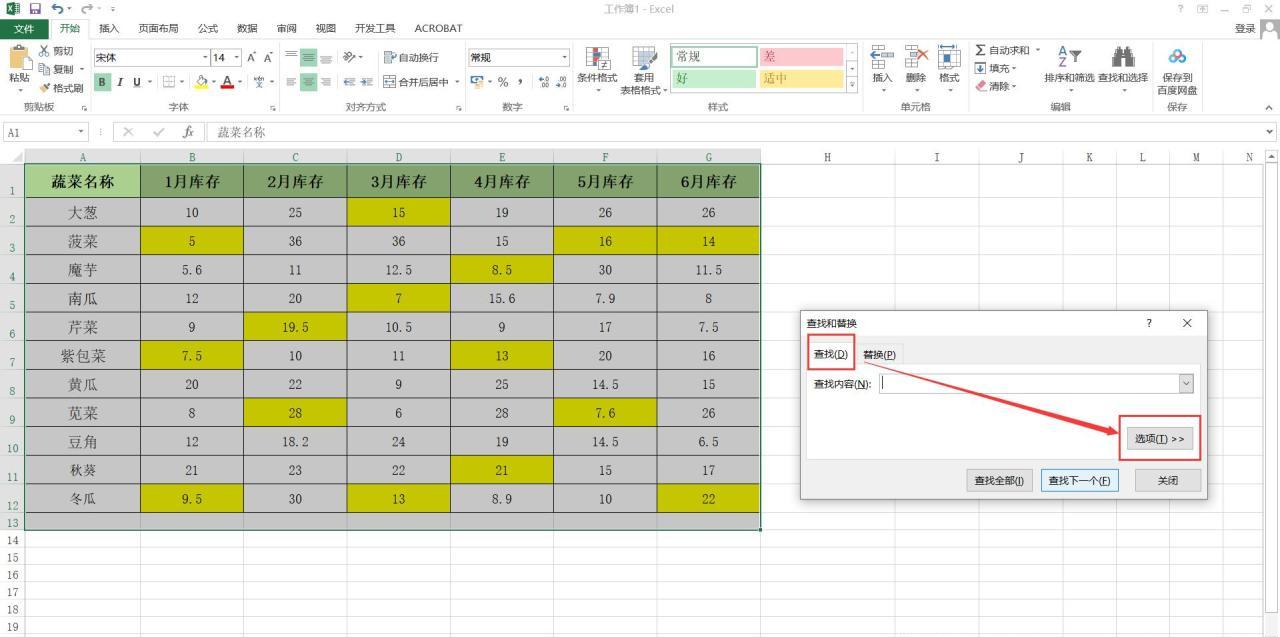
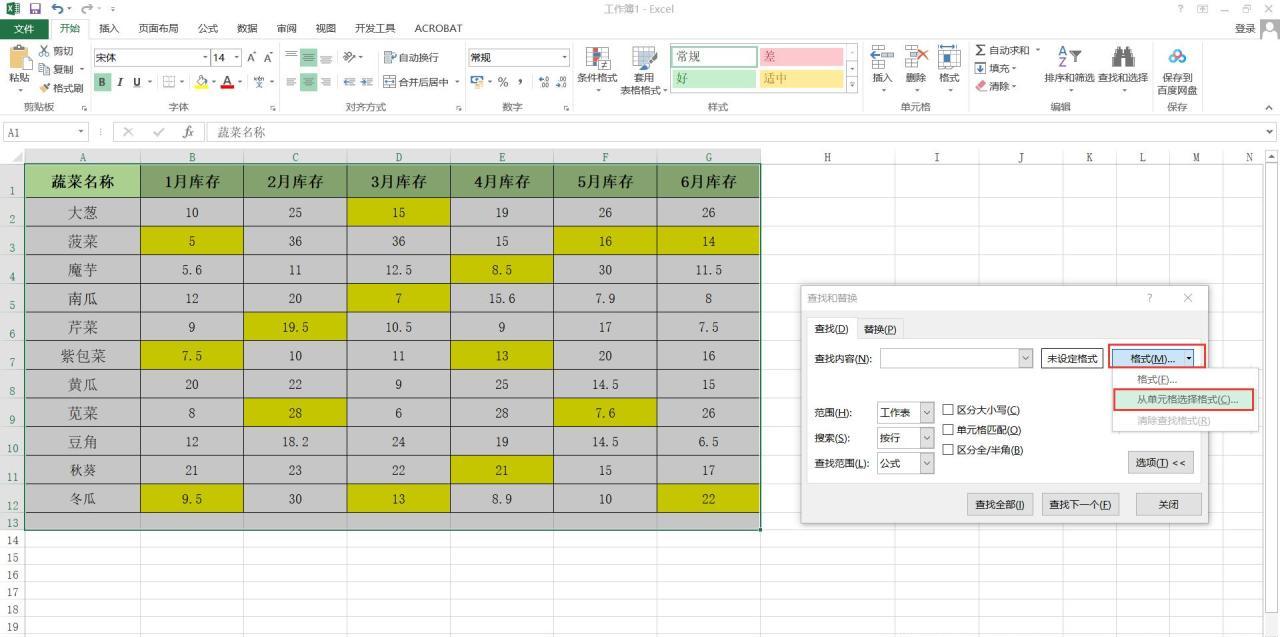
步骤三、查找所有带颜色标记的单元格
移动鼠标至表格内带颜色标记的单元格上,然后单击鼠标左键,这样就拾取了该单元格的格式,Excel 会依据这个格式去查找所有与之匹配的带颜色标记的单元格。之后,点击【全部查找】按钮,此时 Excel 会在表格中进行全面搜索,并将所有符合条件(即带颜色标记)的单元格全部查找出来,显示在“查找和替换”对话框的下方列表中,方便我们进一步操作。
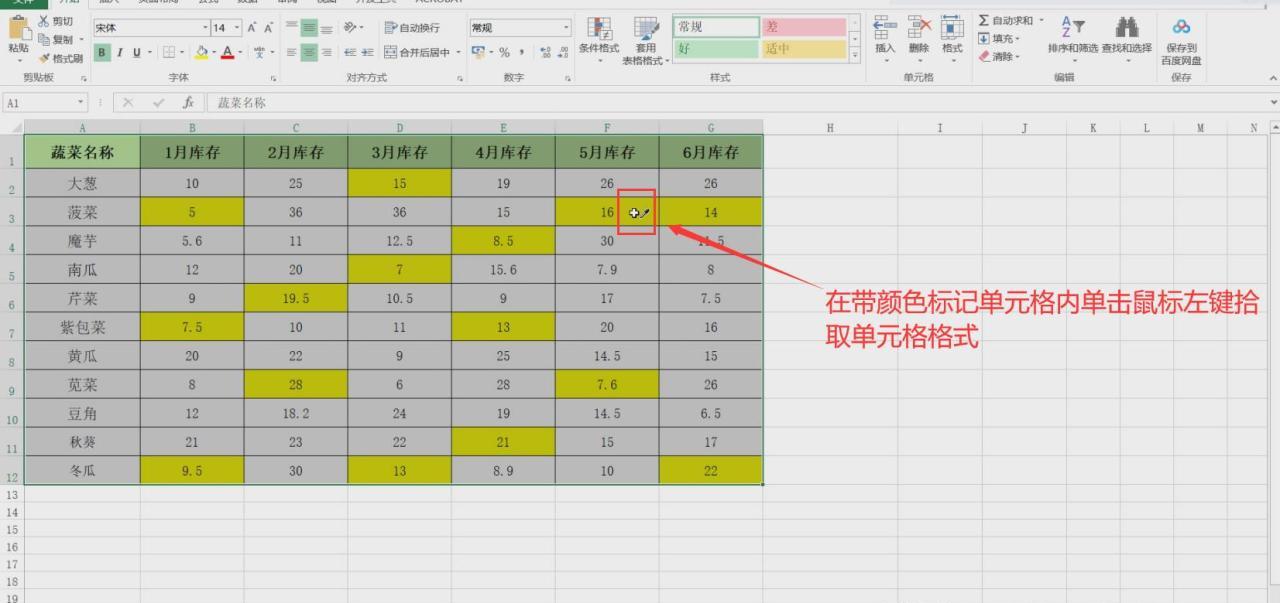
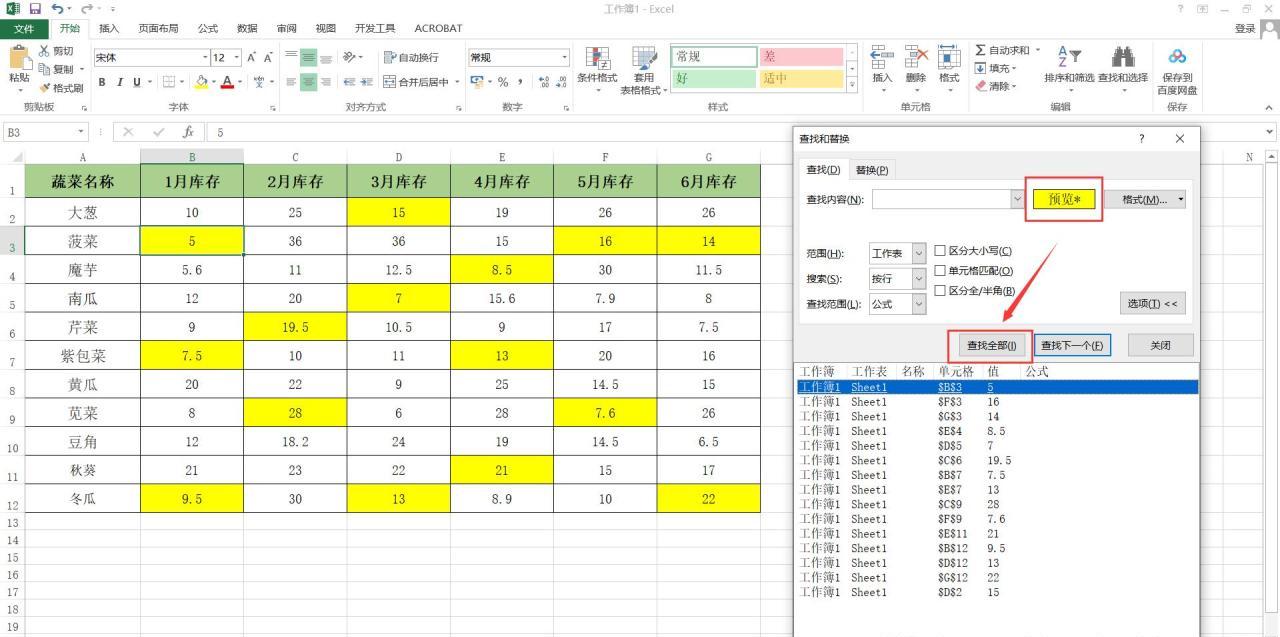
步骤四、选中并删除内容
在“查找和替换”对话框中,查找到所有带颜色标记的单元格后,按下快捷键【Ctrl + A】,此操作可以全选查找出的这些内容,也就是选中了表格中所有带颜色标记的单元格。接着,点击【关闭】按钮将对话框关闭,此时会发现表格中所有带颜色标记的单元格已经全部被选中了。最后,直接按下键盘上的【delete】键,就能批量删除这些被选中的带颜色标记单元格中的内容了,从而高效地完成批量删除操作,节省了大量时间,提高了办公效率。
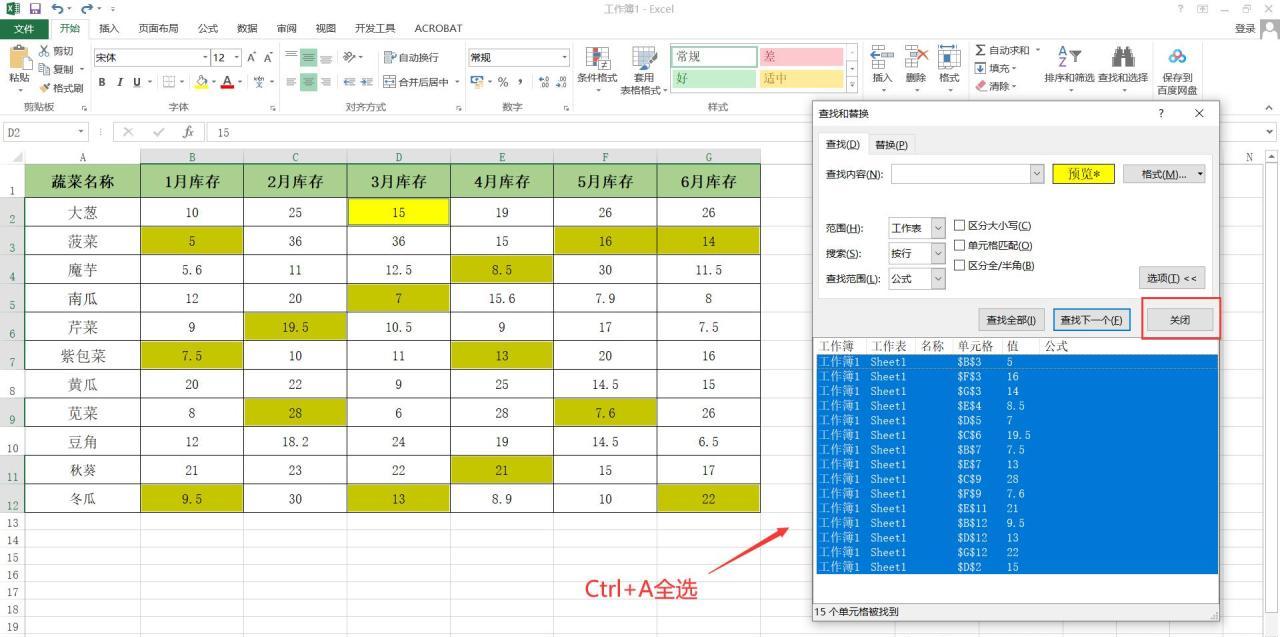
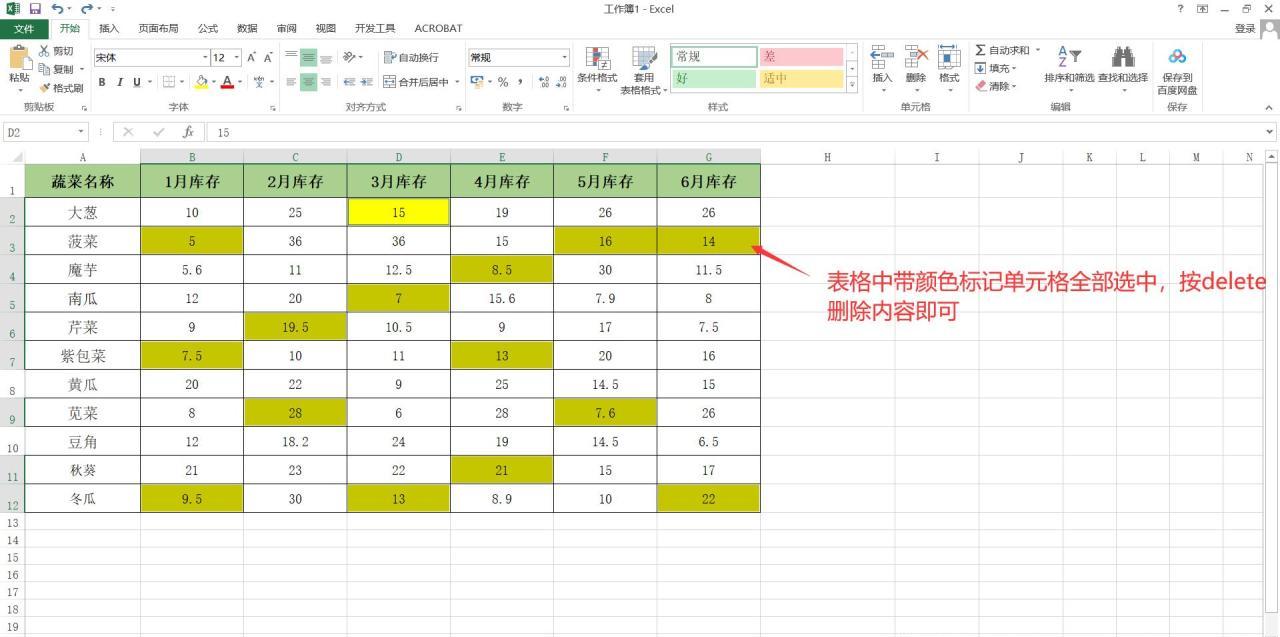
通过以上几个简单的步骤,我们就能轻松地批量删除 Excel 表格中带颜色标记的单元格内容,让表格数据更加符合我们的需求,便于后续的查看、分析以及其他数据处理工作。


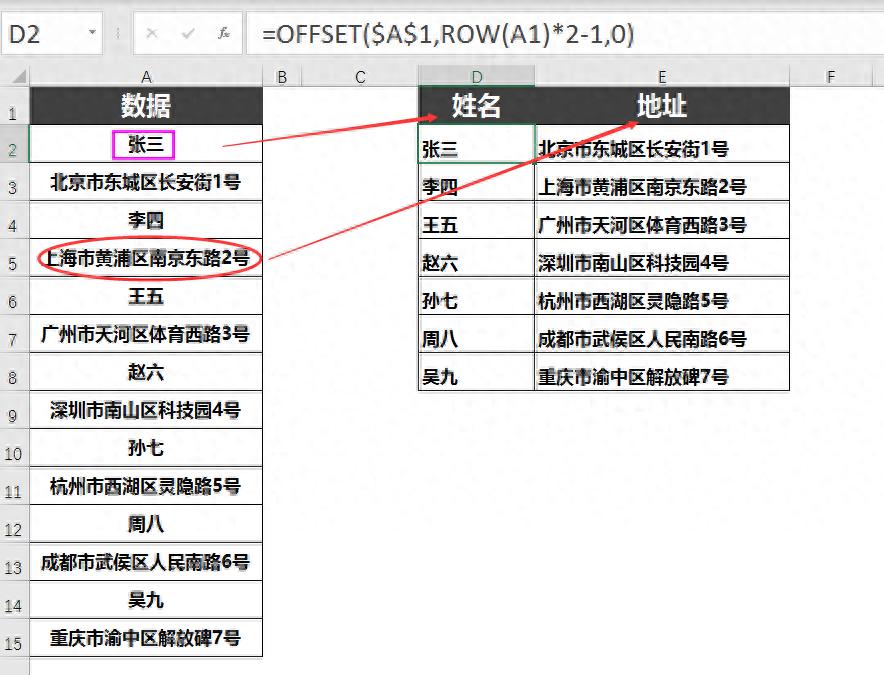


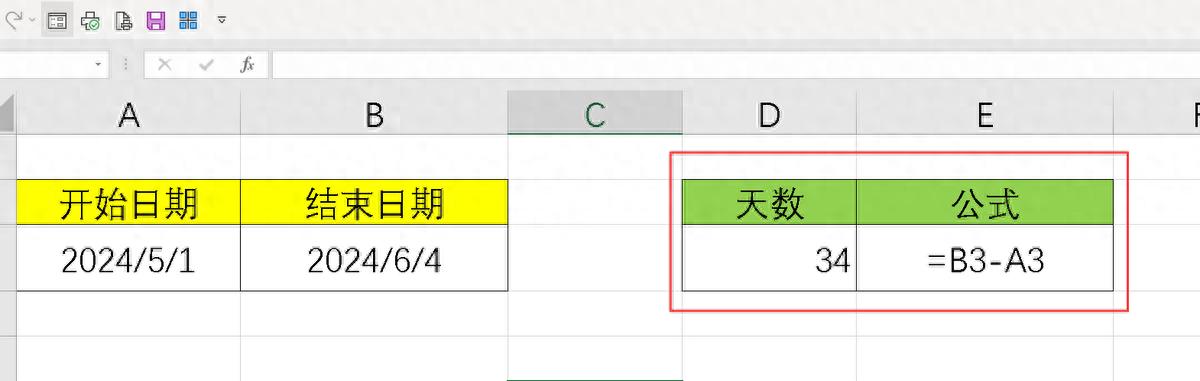
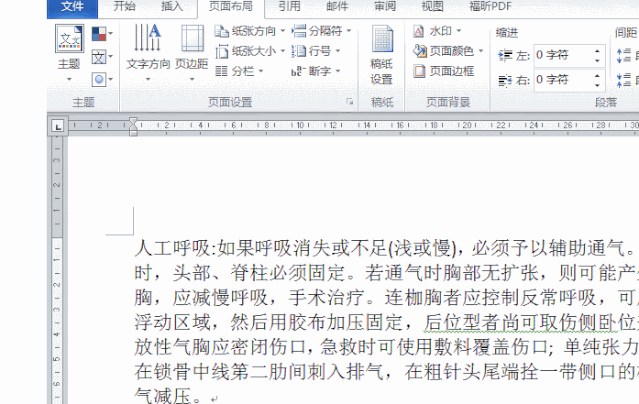

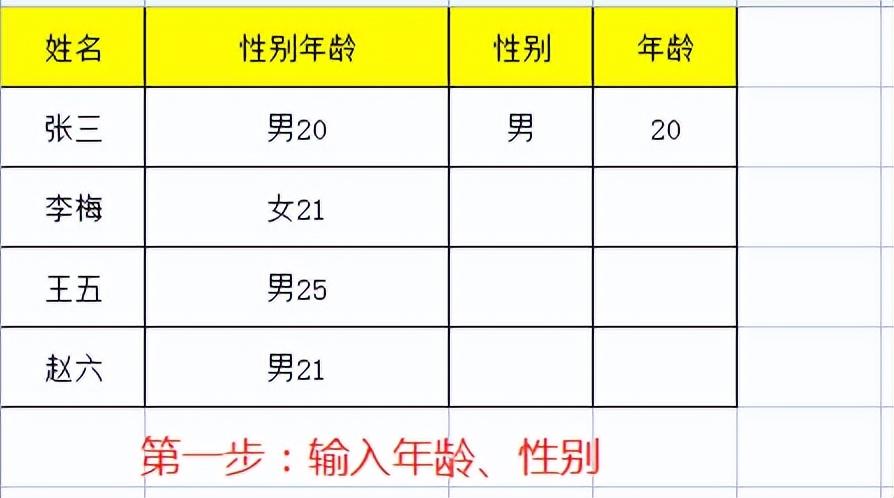
评论 (0)